centos使用寶塔linux面板搭建zabbix過程記錄
1、使用鏡像名稱為鏡像名稱:CentOS-7-x86_64-DVD-1804.iso的鏡像最小化安裝Centos(安裝過程中選擇),安裝後查看使用ip add命令查看本機ip。
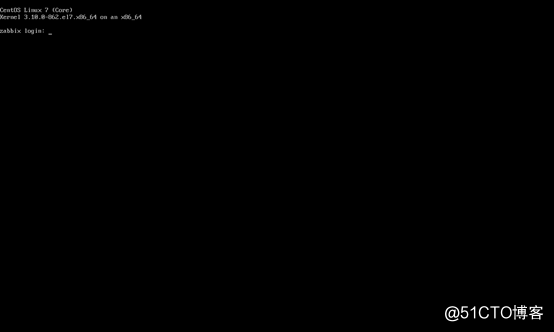
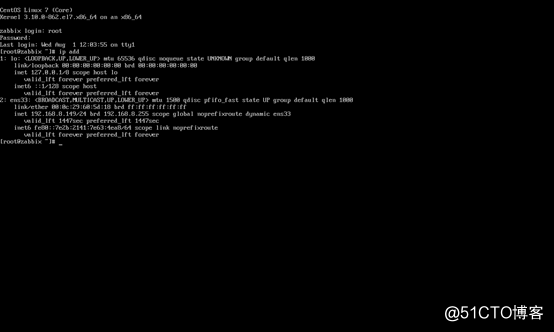
2、使用security crt登陸Centos。
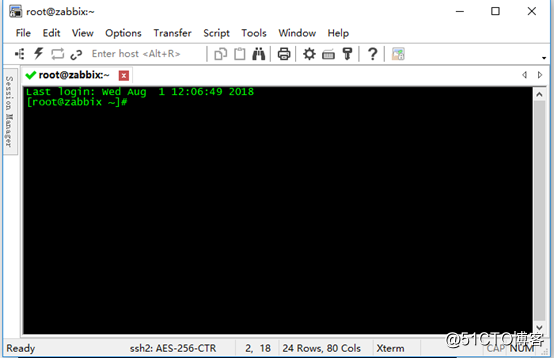
3、使用yum update命令更新系統。
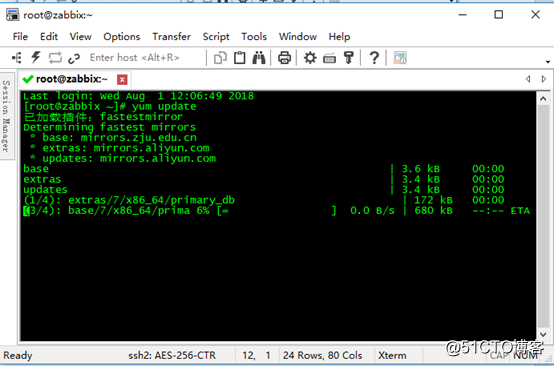
4、使用yum install -y wget && wget -O install.sh http://download.bt.cn/install/install.sh && sh install.sh安裝寶塔Linux面板。安裝完成後使用截圖中圈住的賬戶和密碼(此賬戶密碼是安裝的時候隨機生成的,安裝完成後可以直接看到或者過後使用bt default命令進行查看並登陸web面板進行自定義修改,如果忘記了可以使用cd /www/server/panel && python tools.pyc panel新密碼 進行修改,關於寶塔面板的更多內容請參考其官網資料)。
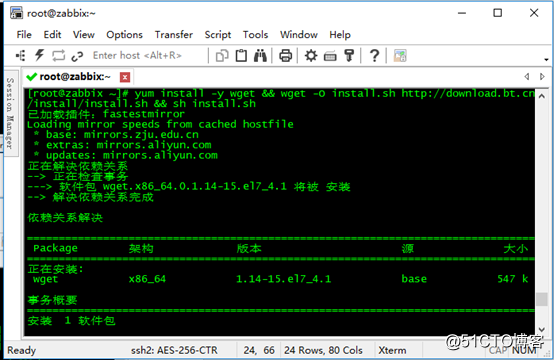
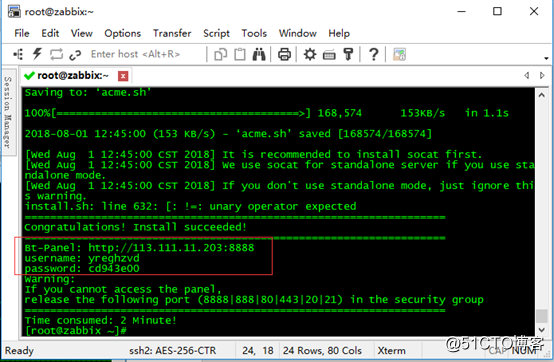
5、使用http://IP:8888(此ip是前面查看到的本機ip)登陸寶塔Linux 面板,進行lamp環境的搭建。
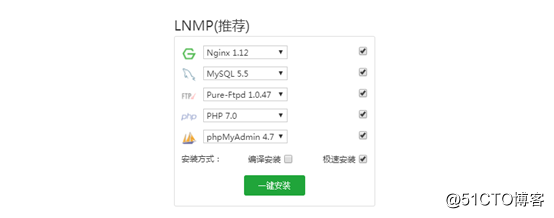
6、自定義修改寶塔linux面板的默認賬戶名和密碼。
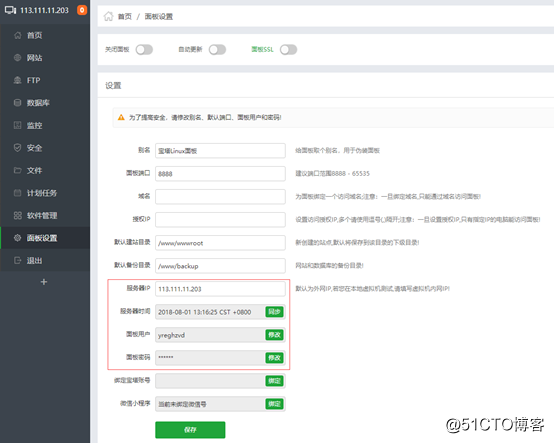
7、分別使用groupadd zabbix、useradd zabbix -g zabbix -s /sbin/nologin兩個命令新建zabbix用戶組和zabbix用戶。
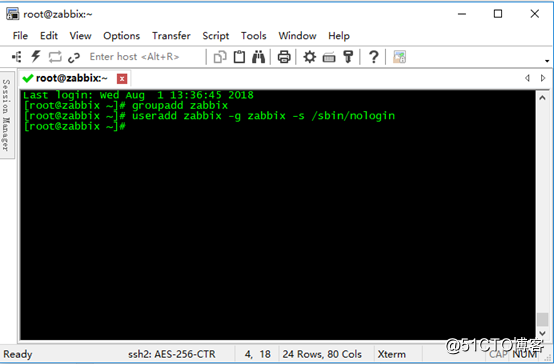
8、使用yum -y install epel-release命令安裝epel源。
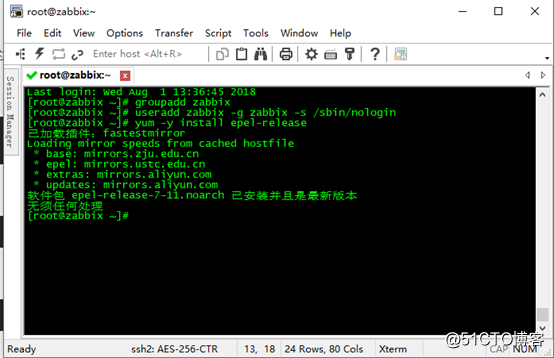
9、使用yum -y install net-snmp-devel fping命令安裝編譯Zabbix需要的各種依賴和組件。
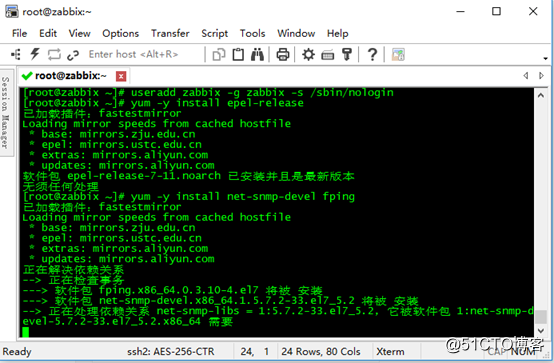
10、在root目錄內下載Zabbix-3.4.11源碼(在你的本地電腦也提前下載一份,待會導入數據庫時會用到)。下載命令為wget https://jaist.dl.sourceforge.net/project/zabbix/ZABBIX%20Latest%20Stable/3.4.11/zabbix-3.4.11.tar.gz。
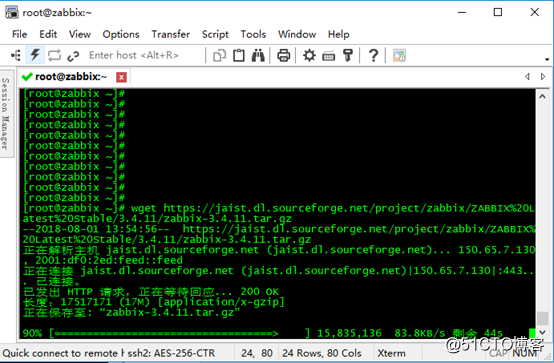
11、使用tar -zxvf Zabbix-3.4.11.tar.gz命令對下載到的源碼進行解壓,並使用cd Zabbix-3.4.11/命令切換到解壓出來zabbix-3.4.11文件夾。
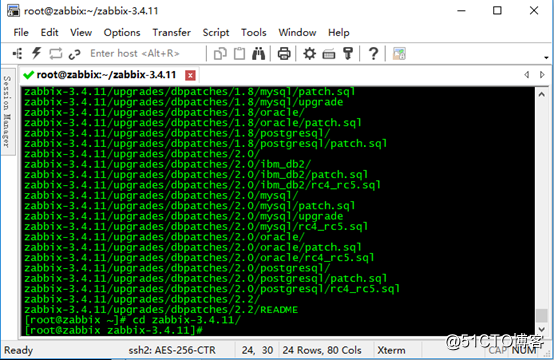
12、使用./configure --enable-server --enable-agent --with-mysql --enable-ipv6 --with-net-snmp --with-libcurl --with-libxml2命令對zabbix進行編譯,然後使用make install命令進行安裝。
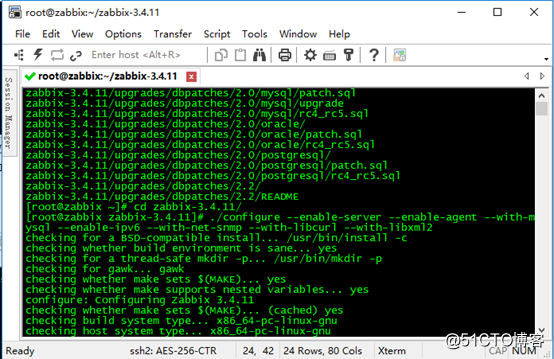
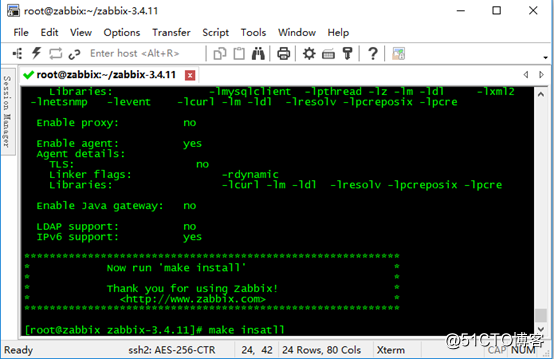
13、在寶塔linux面板修改數據庫root密碼並對其進行同步。
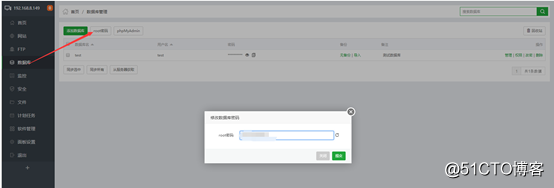
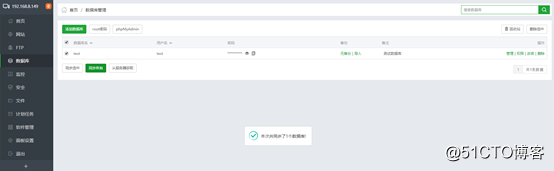
14、在寶塔linux面板中打開phpmyadmin,創建zabbix數據庫,使用utf8_general_ci進行排序。
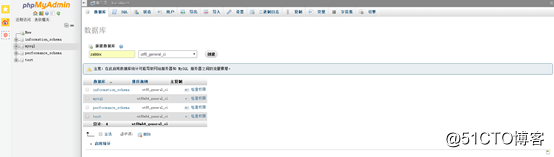
15、在創建好的zabbix中導入zabbix需要的三個數據庫表,導入順序如圖所示。
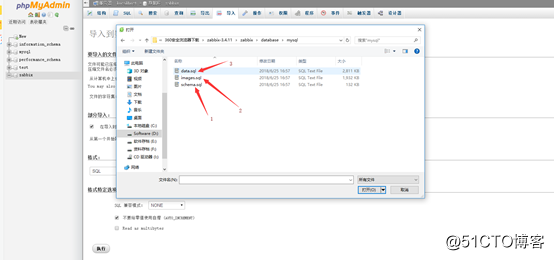
導入後回到寶塔linux面板,點擊從服務器獲取數據庫,發現zabbix數據庫後對其進行同步,切記切記。
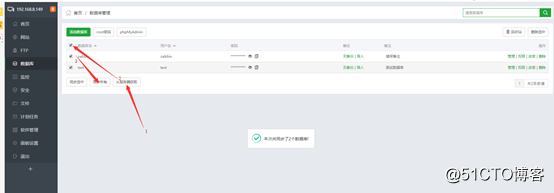
16、回到security crt使用vi /usr/local/etc/zabbix_server.conf對zabbix服務器端進行如下圖的修改。
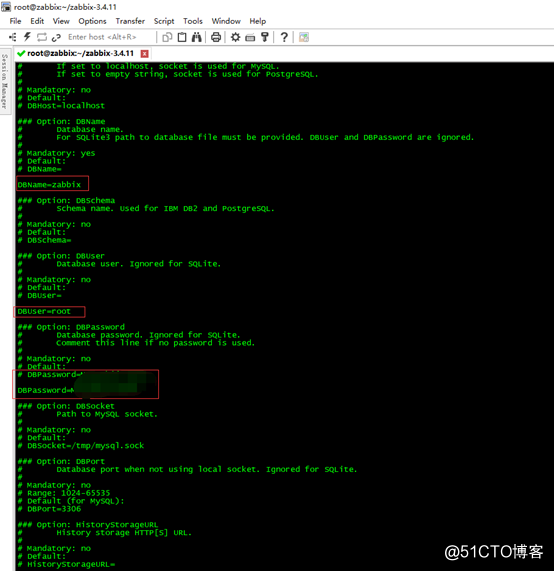
17、使用vi /usr/local/etc/zabbix_agentd.conf對zabbix客戶端進行修改,加入安裝zabbix那臺機子的ip。
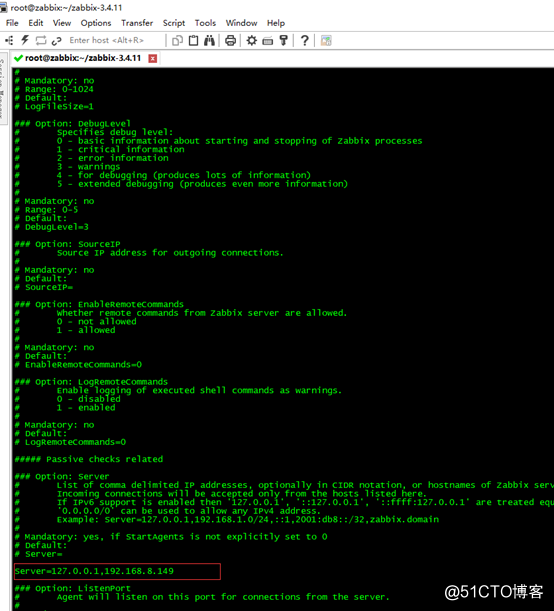
18、使用systemctl stop firewalld.service、systemctl disable firewalld.service關閉centos防火墻。
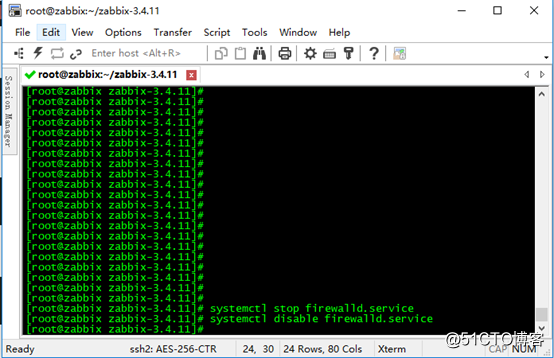
19、使用zabbix_server、zabbix_agentd啟動zabbix服務端、客戶端。
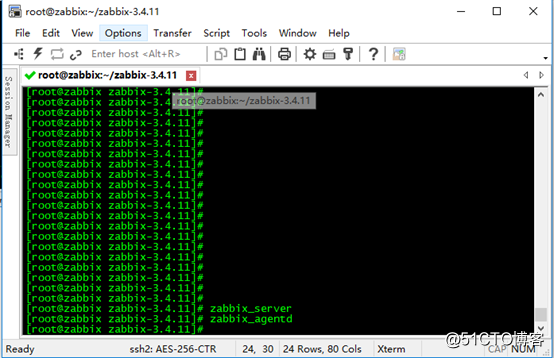
20、回到寶塔linux面板創建站點,並將創建的站點設置為默認站點,並找到安裝的php版本,將其max_input_time值修改為300。

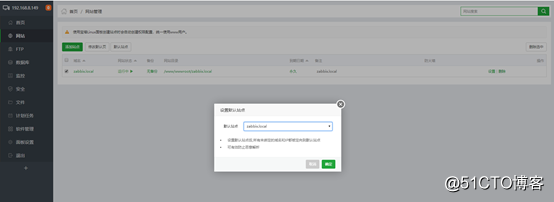
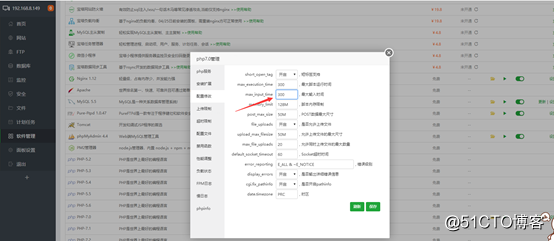
21、在crt使用cp -r /root/zabbix-3.4.11/frontends/php/* /www/wwwroot/zabbix.local/(這裏的zabbix.local/就是上一步創建的站點目錄)。
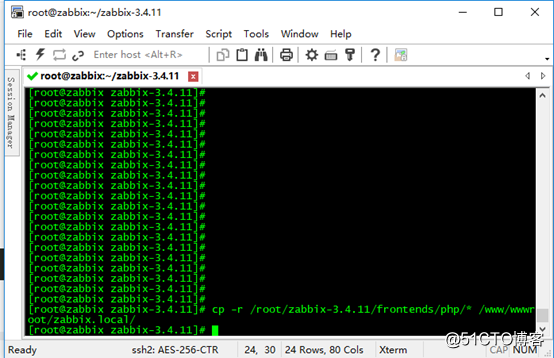
22、打開瀏覽器,輸入安裝zabbix的那臺機子的ip/setup進行web前端的安裝,對截圖中圈住部分的內容進行填寫然後一直下一步完成安裝。
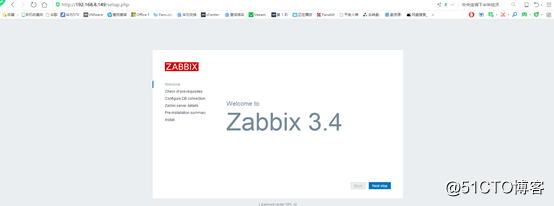
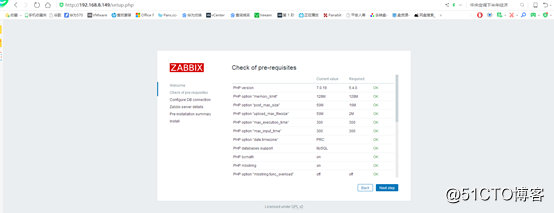
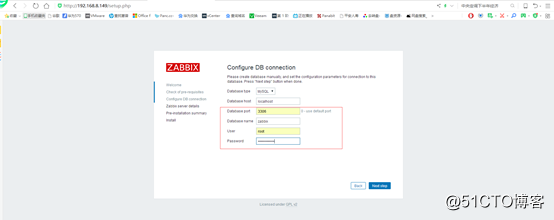
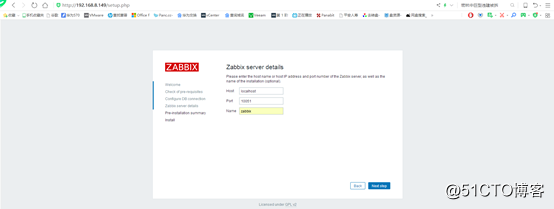
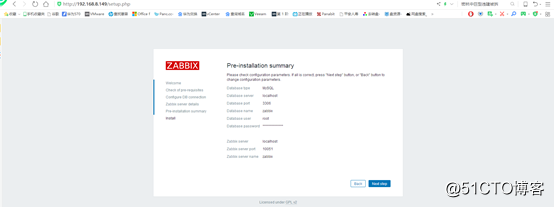
23、下載下圖中箭頭指向位置的文件,並將其上傳到站點目錄中的conf文件夾內。
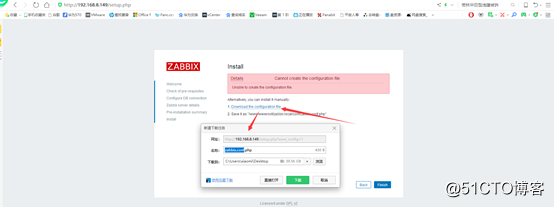
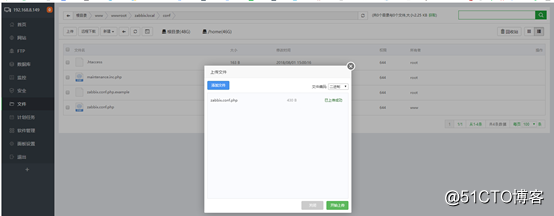
上傳完成後,點擊上一步中最後一圖中的finish,出現下面的內容即可完成zabbix web前端的安裝。
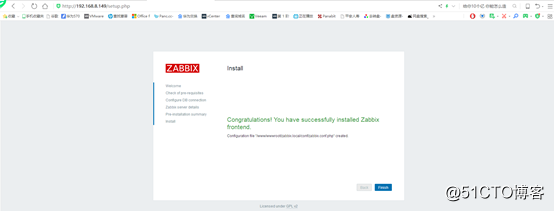
24、上一步完成後再點擊finish就會彈出登陸界面,輸入默認的賬戶名:Admin,密碼:zabbix即可登陸,登陸後,如無意外會出現下面第二張圖中圈住部分的錯誤。
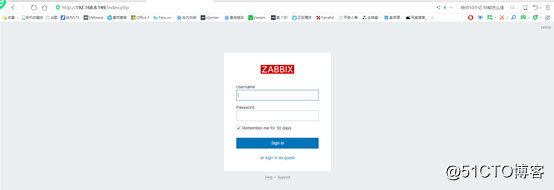
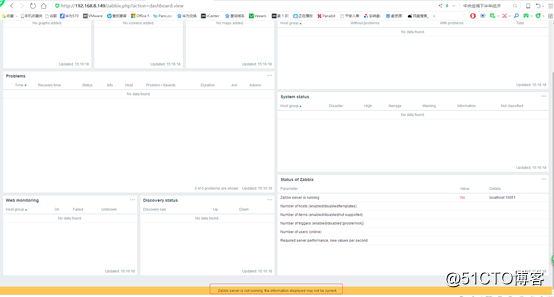
25、回到crt使用cat /tmp/zabbix_server.log查看產生錯誤的原因。
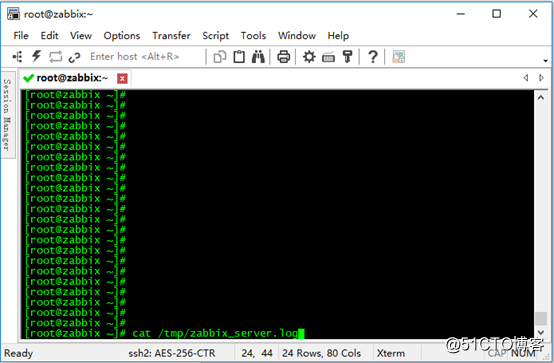
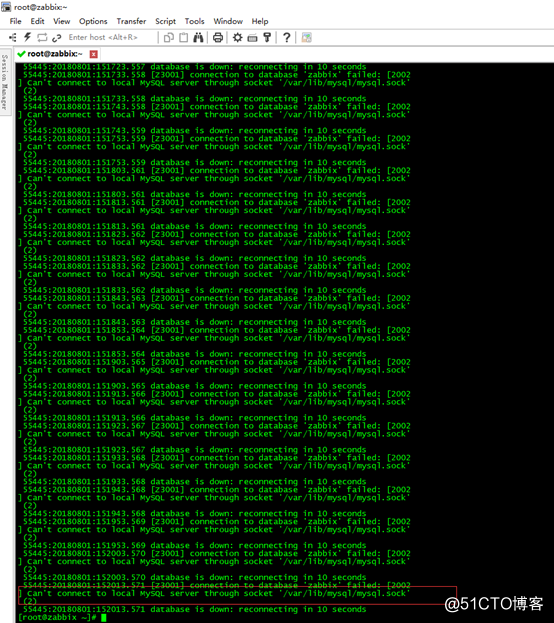
26、使用find /-name mysql.sock命令查找mysql.sock所在的路徑是在/tmp/文件夾內,,跟上一步看到的/var/lib/mysql/mysql.sock這個路徑不符,為此我們對mysql.sock采用軟鏈接的方式去處理。
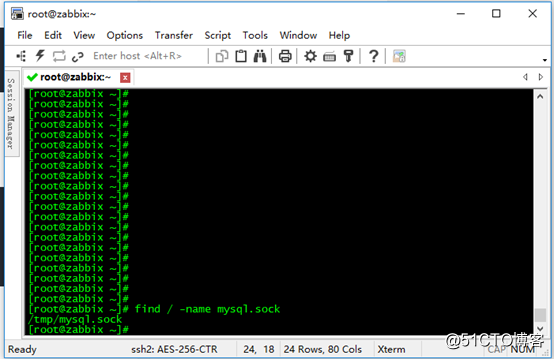
處理命令如下:
mkdir /var/lib/mysql
ln -s /tmp/mysql.sock /var/lib/mysql/mysql.sock
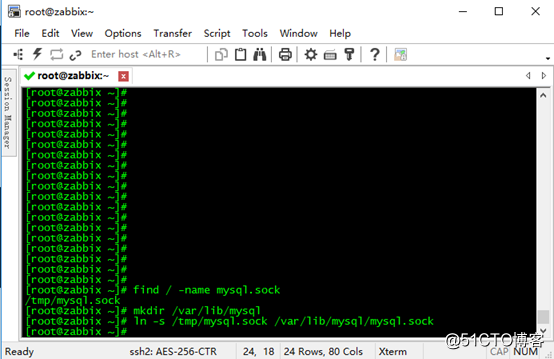
上述命令完成後使用/etc/rc.d/init.d/mysqld restart對mysql進行重啟。
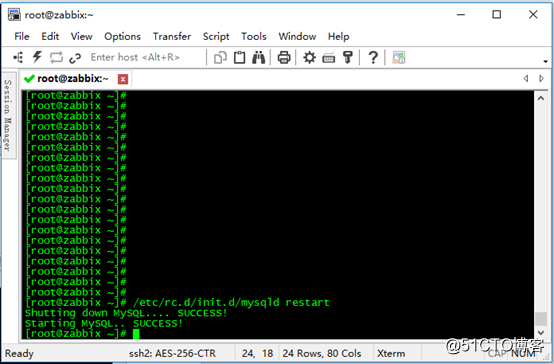
27、刷新zabbix web界面,發現錯誤消失,一切恢復正常。
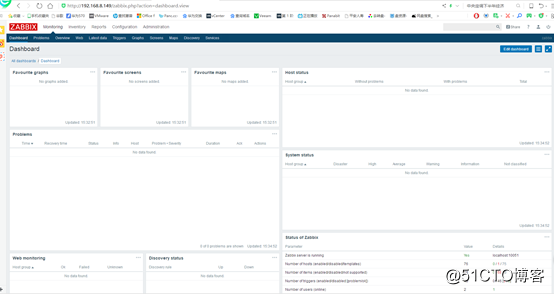
centos使用寶塔linux面板搭建zabbix過程記錄
